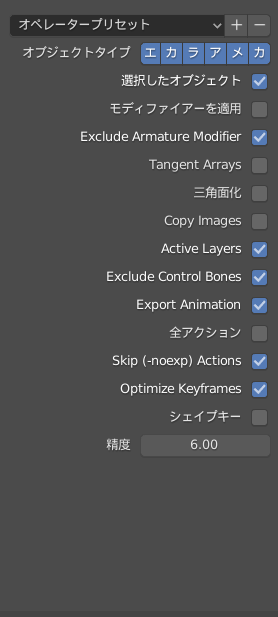Blender で作成したアニメーション付きモデルを ARKit で配置する方法を解説していきます。
今回は 3Dデータを Xcode で使えるように出力していきます。
アニメーション出力
Xcode で使うためには dae ファイルにする必要があります。Blender のエクスポートにも dae がきちんと用意されています。
しかし、デフォルトのエクスポート使うと大体ズレが生じたりとおかしなことになります。(Blender 2.8時点)
なので、 Better Collada というアドオンを使用しましょう。
Better Colladaの導入
まずは Better Collada の github に飛んで、Clone or download から Download ZIP を選択しダウンロードします。
ZIPファイルを解凍し、中の io_scene_dae というフォルダを圧縮してZIPにします。
Blenderを起動し、左上メニューの 編集 > プリファレンス > アドオン に行き、右上のインストールボタンを選択します。そして、先ほど作ったZIPファイルを選択してください。
すると、公式アドオンにBetter Collada Exporter というアドオンが追加されます(検索すればすぐ見つかる)ので、チェックを入れて有効化してください。
これで導入完了です。
Better Colladaでの出力
Blenderでモデルを選択しておき、左上メニューの ファイル > エクスポート > Better Collada (.dae) を選択します。
出てきた画面の右側に出力のオプションが表示されているはずなので、すでにされているチェックに加え Export Animation と、選択したオブジェクト にチェックをつけてエクスポートしましょう。詳しい設定は下記の画像を参照してください。
これで出力完了です。
この出力をするとマテリアルデータがうまく出力されず半透明のモデルとなります。
次で再び色付けするので問題ないです。
3Dデータへの色付け
先ほど出力したdaeファイルをXcodeで開いてください。
モデルは理工展のマスコットキャラクターの矢口くんになります。
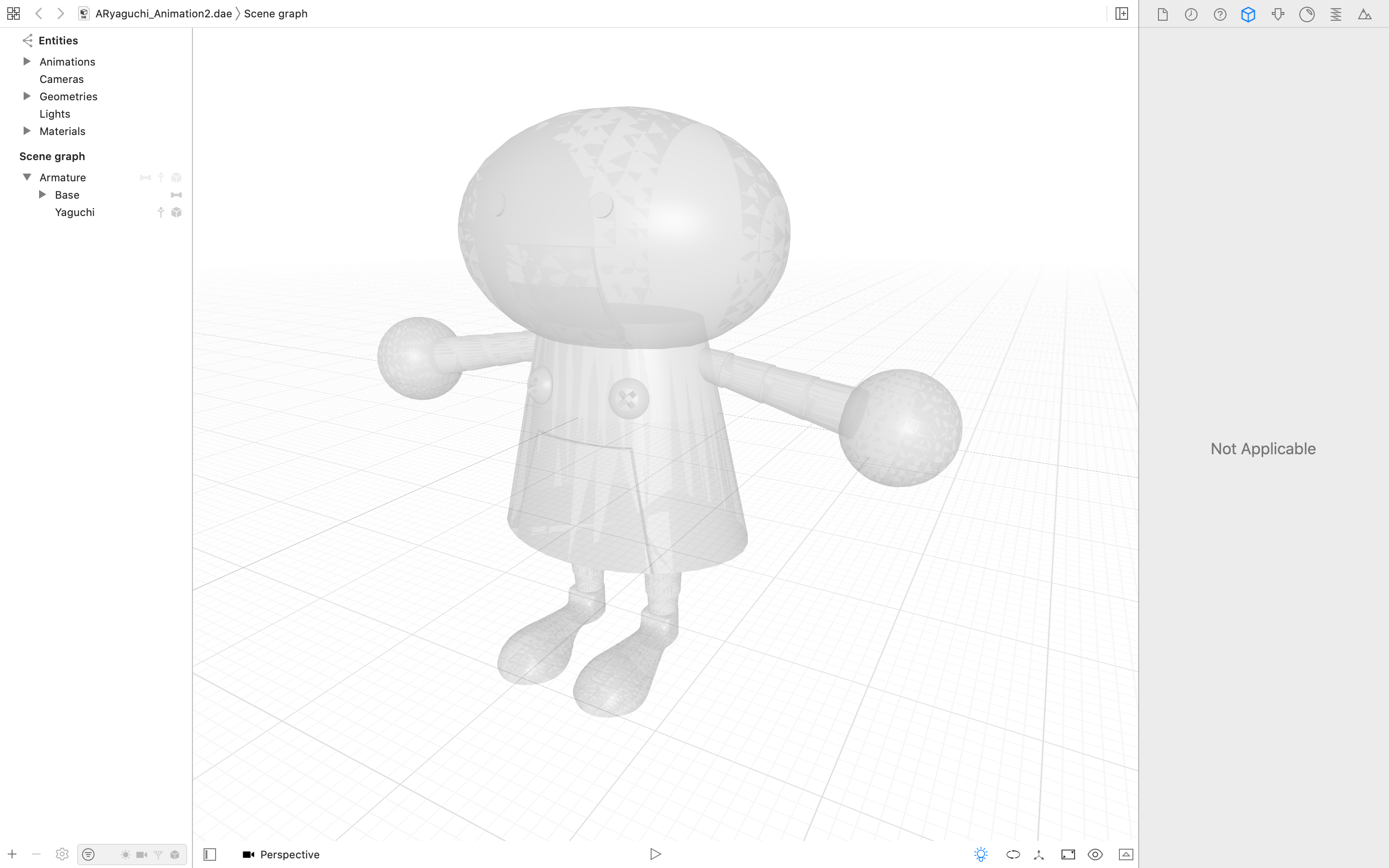
すると、このように半透明なモデルが出現します。
モデルを選択し、マテリアルデータをみてみましょう。右上のメニューの球のマークを押すとマテリアルデータが確認できます。

Emision(発光), Transparent(透過)が勝手に変更されていることがあるので調節しましょう。
その後、Diffuse を開き色を適用しましょう。
これを全てのマテリアルに対して適用すれば3Dデータは完成です。お疲れ様でした。